
Viele Benutzer müssen in den abgesicherten Modus wechseln, wenn sie Probleme mit ihrem Computer haben. Wie kann man dieses schwierige Problem schnell lösen?
1. Klicken Sie auf „Start“ und suchen Sie nach „Einstellungen“.
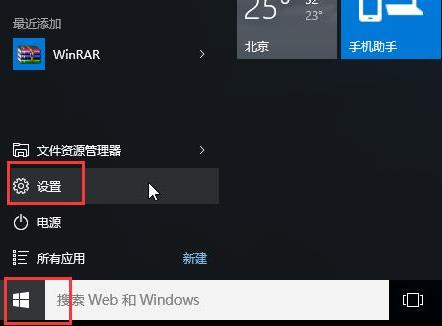
2. Klicken Sie auf „Update und Sicherheit“.
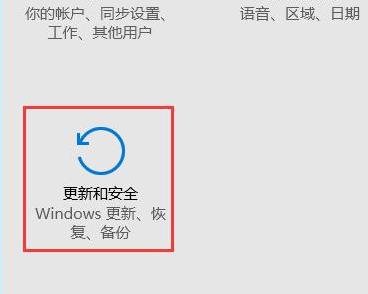
3. Klicken Sie links auf „Wiederherstellen“ und wählen Sie „Jetzt neu starten“. ... Schaltfläche „Neustart“
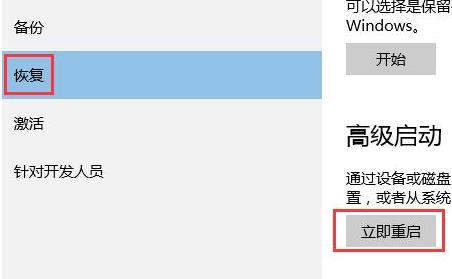
8. Wählen Sie den fünften Punkt „Abgesicherten Modus mit Netzwerk aktivieren“.
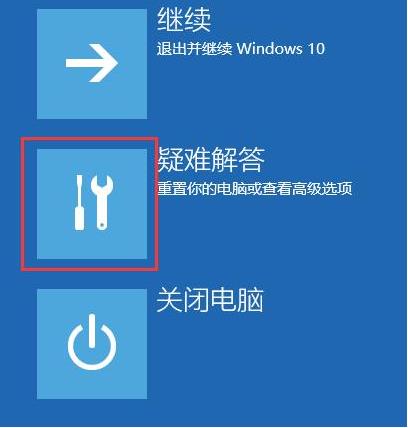
9. Sie können eine Verbindung zum Internet herstellen und in den abgesicherten Modus wechseln.
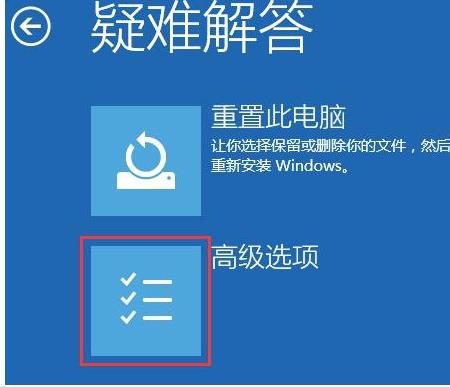
Das obige ist der detaillierte Inhalt vonIm abgesicherten Modus von Win10 kann keine Verbindung zum Internet hergestellt werden und die Anmeldung ist nicht möglich. Tutorial. Für weitere Informationen folgen Sie bitte anderen verwandten Artikeln auf der PHP chinesischen Website!
 So wechseln Sie auf dem Laptop in den abgesicherten Modus
So wechseln Sie auf dem Laptop in den abgesicherten Modus
 So überspringen Sie die Verbindung zum Internet nach dem Hochfahren von Windows 11
So überspringen Sie die Verbindung zum Internet nach dem Hochfahren von Windows 11
 Nullbasiertes Java-Selbstlern-Tutorial
Nullbasiertes Java-Selbstlern-Tutorial
 So rufen Sie das BIOS auf einem HP-Computer auf
So rufen Sie das BIOS auf einem HP-Computer auf
 So erstellen Sie eine responsive Webseite
So erstellen Sie eine responsive Webseite
 So verwenden Sie die Sortierfunktion
So verwenden Sie die Sortierfunktion
 echarts adaptive Größeneinstellungen
echarts adaptive Größeneinstellungen
 InstantiationException-Ausnahmelösung
InstantiationException-Ausnahmelösung
 Was ist eine AGP-Schnittstelle?
Was ist eine AGP-Schnittstelle?